Windows nu poate determina setările pentru acest dispozitiv, codul de eroare 34. Această eroare poate fi cauzată de o serie de factori, inclusiv hardware sau drivere incompatibile, setări incorecte ale BIOS sau fișiere de sistem corupte. Din păcate, nu există o soluție unică pentru această problemă. Cu toate acestea, există câțiva pași de depanare pe care îi puteți lua și care pot rezolva problema. Mai întâi, încercați să actualizați driverele dispozitivului. Dacă asta nu funcționează, încercați să resetați setările BIOS-ului. Dacă niciuna dintre aceste soluții nu funcționează, poate fi necesar să reparați sau să înlocuiți fișierele de sistem. Dacă încă întâmpinați probleme, nu ezitați să contactați echipa noastră de asistență pentru ajutor.
manager de dispozitiv Cod de eroare 34 este una dintre cele mai frecvente erori pe care le puteți întâlni când verificați dispozitivele de pe computer. cu un mesaj de eroare, Windows nu poate determina setările pentru acest dispozitiv această eroare se datorează în principal defecțiunilor și problemelor legate de dispozitivele USB și porturile de comunicație și poate fi remediată cu unele modificări manuale. Multe dispozitive din Windows folosesc resurse pentru a face ceea ce ar trebui să facă. Deși Windows poate detecta automat resursa pentru fiecare dintre aceste dispozitive, dacă nu reușește, veți primi codul de eroare 34. Mesajul complet de eroare include:
Windows nu poate determina setările pentru acest dispozitiv. Consultați documentația livrată cu acest dispozitiv și utilizați fila Resurse pentru a configura configurația. (Cod 34)
mod sigur de crom
O resursă este date binare pe care le puteți adăuga la executabilul unei aplicații Windows. Ar putea fi sub formă de I/O, memorie sau altceva.

Deși Windows poate detecta și utiliza setările automate, le puteți ajusta manual dacă nu funcționează. Cu toate acestea, va trebui să configurați manual dispozitivul. Odată configurat, reporniți computerul și verificați dacă funcționează bine.
Cod de eroare 34, Windows nu poate determina setările pentru acest dispozitiv
Mesajul de eroare spune că ar trebui să verificați documentația hardware dacă întâmpinați această eroare sau să contactați furnizorul de hardware pentru instrucțiuni despre cum să configurați dispozitivul, astfel încât să nu mai primiți această eroare. Iată câteva dintre modificările manuale pe care le puteți face pentru a încerca să remediați această eroare.
eliminarea bing din ie
- Configurați dispozitivul
- Reinstalați dispozitivul
- Verificarea conflictelor de resurse
1] Configurați dispozitivul
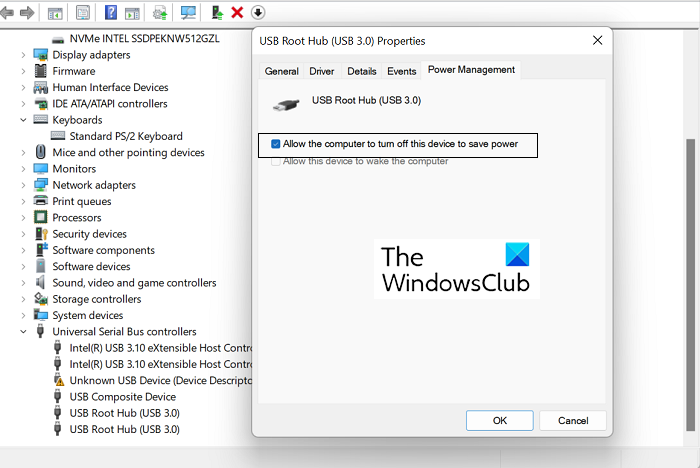
Pentru majoritatea dispozitivelor, computerul le configurează automat în timpul instalării. Dar dacă întâlniți codul de eroare 34 pe orice dispozitiv, poate fi necesară configurarea manuală. Iată ce trebuie să faci pentru același lucru:
- Deschideți pagina Device Manager de pe computerul dvs. Windows.
- Extindeți secțiunea Universal Serial Bus Controllers, faceți clic dreapta pe USB Root Hub (3.0) și selectați Properties.
- Faceți clic pe fila Power Management și bifați caseta cu eticheta „Permiteți computerului să oprească acest dispozitiv pentru a economisi energie”. Faceți clic pe OK pentru a salva această modificare.
- Acum localizați dispozitivul problematic în lista de dispozitive de pe pagina Device Manager și deschideți pagina de proprietăți.
- Faceți clic pe fila Resurse și activați opțiunea Setări automate. Dacă această opțiune este inactivă, atunci dispozitivul dvs. nu necesită instalare manuală și, prin urmare, trebuie să implementați una dintre celelalte două remedieri.
- Din lista derulantă bazată pe setări, selectați configurația hardware corespunzătoare pentru acest dispozitiv.
Salvați aceste modificări și verificați dacă dispozitivul dvs. se confruntă cu aceeași problemă de setări.
2] Reinstalați dispozitivul
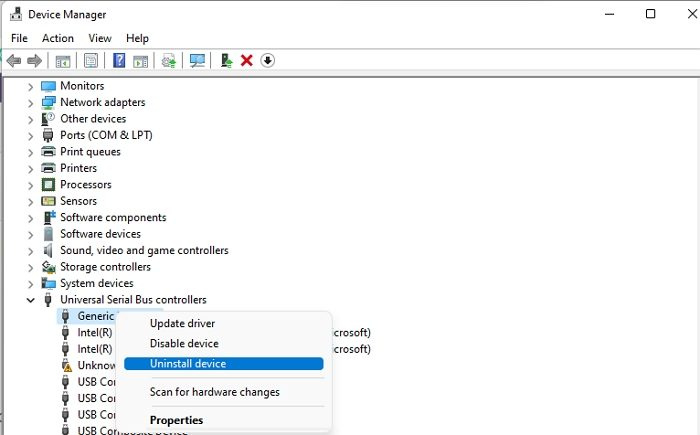
dezactivați notificările de pe drive
Apoi puteți încerca să reinstalați dispozitivul care provoacă această eroare prin Device Manager. Este posibil și apoi repornirea computerului vă poate ajuta să scăpați de această eroare. Iată ce trebuie să faci:
- Deschideți bara de căutare din bara de activități și tastați „Manager dispozitive”.
- În fereastra Manager dispozitive, găsiți dispozitivul cu care vă confruntați cu această problemă.
- Faceți clic pe categoria sa pentru a o extinde, faceți clic dreapta pe numele dispozitivului și selectați opțiunea Dezinstalare.
- Pentru a încheia procesul, confirmați dialogul de avertizare care apare ulterior.
Va trebui apoi să reporniți computerul și să deschideți secțiunea Windows Update din pagina Setări Windows pentru a reinstala driverul de care tocmai ați scăpat. Faceți acest lucru și redetectați driverul pentru a vedea dacă eroarea persistă.
3] Verificați dacă există conflicte de resurse
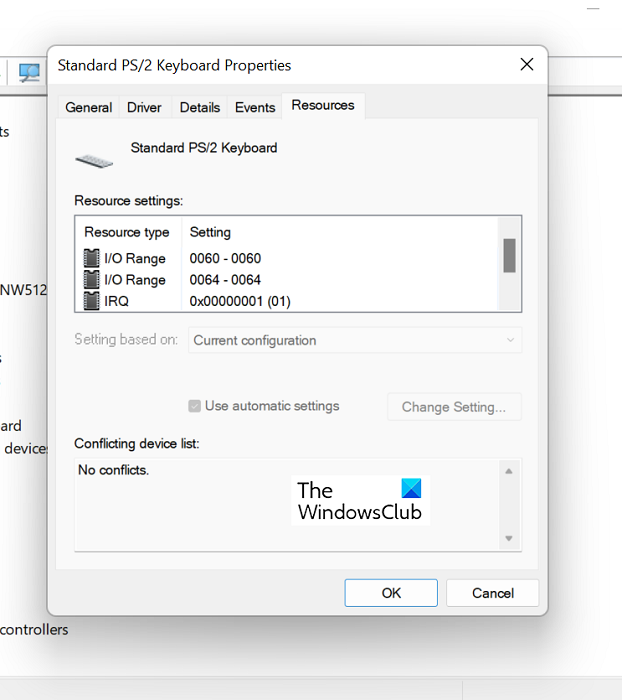
De asemenea, puteți verifica dacă resursele existente intră în conflict cu caracteristicile driverului dispozitivului.
- Deschideți Device Manager ca în soluția de mai sus.
- Apoi, extindeți categoria dispozitivului care provoacă această problemă și faceți clic dreapta pe ea pentru a selecta opțiunea Proprietăți.
- Apoi accesați fila Resurse
- Verificați dacă există un semn de întrebare lângă oricare dintre resursele enumerate în secțiunea Setări resurse și, dacă da, selectați-l și atribuiți-l dispozitivului.
Pentru unele resurse, poate fi necesar să le modificați configurația utilizând opțiunea „Modificare setări” sau „Utilizați setările automate”. Faceți acest lucru și, când nu mai există resurse nerezolvate, verificați dacă problema este rezolvată.
Reinstalarea Windows rezolvă problemele driverului?
Dacă ați întâmpinat unele probleme persistente ale driverului fără o soluție fiabilă pentru ele, este posibil să fi luat în considerare reinstalarea Windows pe computer pentru a restabili setările driverului și nu puteți greși dacă faceți acest lucru. Resetarea sistemului de operare Windows pe computer va aduce o versiune nouă, proaspătă de Windows, cu un set complet nou de drivere instalate.
verificatorul de compatibilitate Windows 10
Citit: Lista completă a tuturor codurilor de eroare ale Managerului de dispozitive împreună cu soluții
Cum să remediați Windows nu poate încărca driverele necesare pentru acest dispozitiv?
O altă eroare comună de Device Manager este codul de eroare 38, care spune: Windows nu poate încărca driverul de dispozitiv pentru acest hardware, deoarece o instanță anterioară a driverului de dispozitiv este încă în memorie. . Există mai multe soluții pe care le puteți implementa pentru același lucru, cele mai frecvente fiind dezinstalarea și reinstalarea driverelor de pe pagina web oficială a producătorului, rularea Hardware and Device Troubleshooter și rularea unui boot curat.
Conectat: Windows nu poate încărca driverul de dispozitiv pentru acest hardware. Driverul poate fi corupt sau lipsă. (Cod 39)
Iată câteva dintre remediile pe care le puteți implementa pentru a scăpa de codul de eroare 34 pe oricare dintre dispozitivele dvs. Sper că acest lucru a ajutat.















